엑셀 수식 분석 기능
엑셀에서 조건에 따라 입력이 틀려지거나, 계산식이 복잡해질 때 수식분석 기능을 활용하면 도움이 될 수 있다
예제 표는 자격증 종류에 따라 수당이 달라지도록 if함수를 사용했다.
자격증이 입력된 셀(B7)의 값이 "산업기사"이면 조견표에 따라 10,000원,
산업기사가 아니면 다시 if 함수로 "기사"와 일치하는지 확인하는 단순한 중첩 if문이다.
참조되는 셀 추적
C6 셀을 선택해 놓고 수식탭 - 수식분석에 있는 "참조되는 셀 추적"을 클릭해보면 어느 셀들을 참조하고 있는지 확인할 수 있다
"참조하는 셀 추적"은 그 셀이 어느 수식에 참조되고 있는지 확인할 수 있는 연결선을 그려주고
"연결선 제거"는 화면의 선을 지운다.
수식계산
수식탭 - 수식분석 중 "수식 계산" 기능은 복잡한 엑셀 수식 계산을 단계적으로 하나씩 진행하면서 계산하는걸 확인할 수 있는 기능이다.
C6 셀을 선택해 놓고 수식탭 - 수식분석에 있는 "수식 계산"을 클릭해보면 계산하는 수식이 나온다.
그림에서는 잘 나타나지 않지만, C6셀을 계산하기 위해 제일 먼저 확인 할 부분은 밑줄로 표시된 B7셀 값이다.
아래쪽 들어가기를 선택하면 밑줄이 표시된 B7셀로 들어가고
계산하기를 클릭하면 한 단계식 계산하면서 진행된다.
'Excel > 엑셀 기본, 서식' 카테고리의 다른 글
| 엑셀] 한 셀의 내용 나누기 - 텍스트 나누기 (4) | 2014.02.23 |
|---|---|
| 엑셀] 인쇄 옵션 (0) | 2014.02.18 |
| 엑셀] 요일 표시하기 - 셀서식 & TEXT 함수 (0) | 2014.02.09 |
| 엑셀] 표에서 가로 세로(행/열) 바꾸기 - 선택해서 붙여넣기 (0) | 2014.01.28 |
| 엑셀] 고급 필터 기능으로 복수 조건 데이터 검색 (2) | 2014.01.25 |
| 엑셀] 사용자 지정 목록 순서대로 정렬하기 (3) | 2014.01.19 |
| 엑셀] 폭이 다른 셀 크기 편집 - 카메라, 그림으로 붙여넣기 (4) | 2014.01.14 |
| 엑셀] 텍스트 조작 (&, LEFT, MID, FIND함수) (0) | 2014.01.14 |
| 엑셀] 엑셀 이름정의 방법 및 사용 (1) | 2014.01.13 |
| 엑셀] 자동으로 텍스트 덧붙이기(셀서식-사용자지정) (1) | 2014.01.10 |









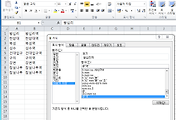


댓글